
সুচিপত্র:
- লেখক John Day [email protected].
- Public 2024-01-30 07:59.
- সর্বশেষ পরিবর্তিত 2025-01-23 14:36.
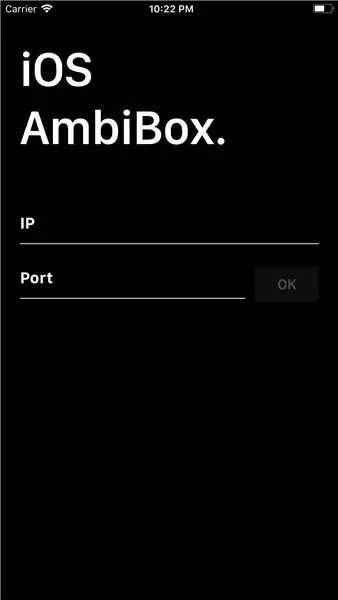

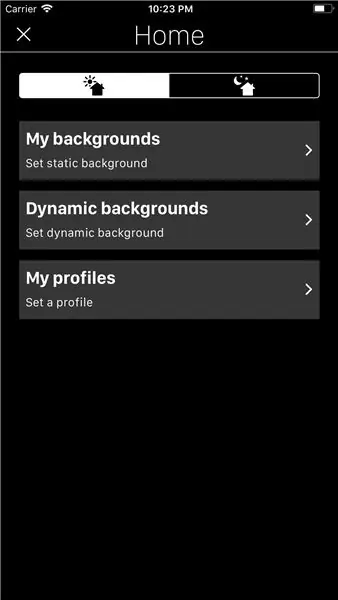
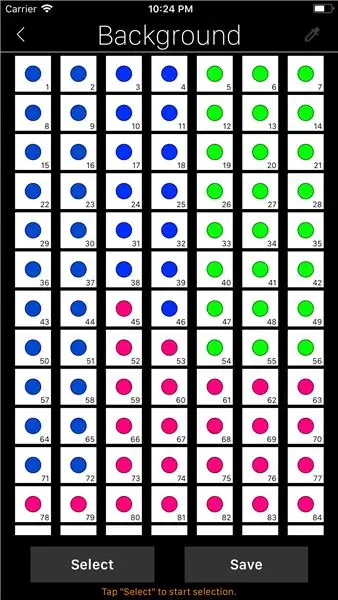
এই iOS অ্যাপের সাহায্যে আপনি আপনার iPhone বা iPad থেকে আপনার AmbiBox নিয়ন্ত্রণ করতে পারবেন। আমি অ্যাপটি সম্পর্কে কথা বলতে যাচ্ছি এবং এটি কিভাবে অ্যাম্বিবক্স সার্ভারের সাথে যোগাযোগ করে, যদি আপনি অ্যাম্বিবক্স এবং নেতৃত্বাধীন স্ট্রিপগুলি কীভাবে ইনস্টল করতে চান তা জানতে চান, নির্দেশাবলীতে বেশ কয়েকটি টিউটোরিয়াল রয়েছে।
এখানে আপনি ফলাফল সহ একটি ভিডিও দেখতে পারেন এবং অ্যাপটি কীভাবে কাজ করে তার আরও গ্রাফিকাল প্রদর্শন।
সর্বশেষ সংস্করণের সাথে, আপনি আপনার নিজের স্ট্যাটিক এবং গতিশীল পটভূমি তৈরি করতে পারেন, প্রোফাইল নির্বাচন করতে পারেন এবং নেতৃত্বাধীন স্ট্রিপ চালু/বন্ধ করতে পারেন।
আরো তথ্য এখানে।
ধাপ 1: অ্যাম্বিবক্স টিসিপি API সক্ষম করুন
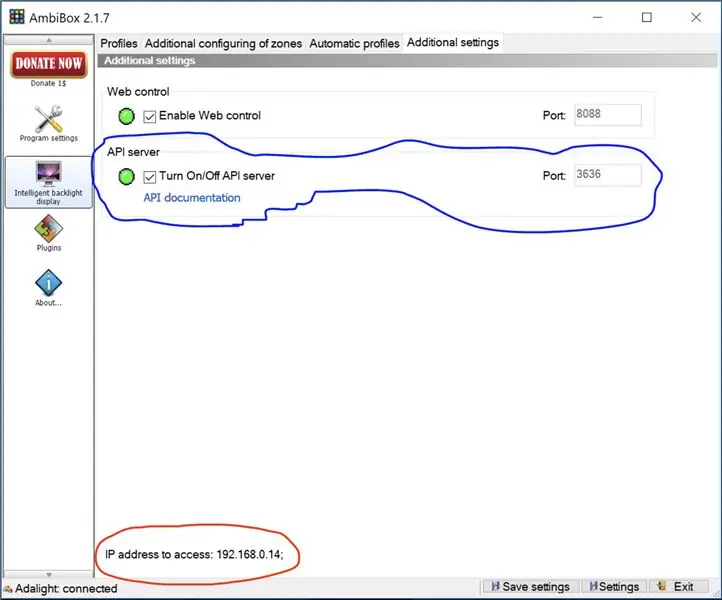
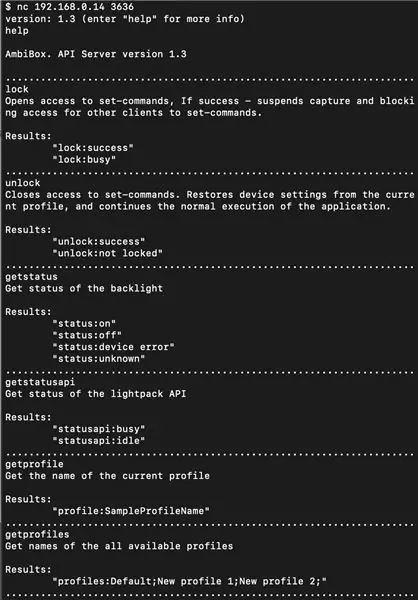
প্রথমত, আপনাকে নিশ্চিত হতে হবে যে AmbiBox এপিআই সক্ষম করেছে যাতে অ্যাপটি এর সাথে যোগাযোগ করতে পারে।
এখন আপনি সেই আইপি এবং পোর্টের সাথে একটি টিসিপি যোগাযোগ খুলতে পারেন। অ্যাপটি করার আগে আপনি আপনার কম্পিউটারের সাথে চেষ্টা করতে পারেন, ম্যাকের মাধ্যমে আপনি টার্মিনাল nc your_ip your_port এ এক্সিকিউট করতে পারেন এবং যদি আপনি উইন্ডোজে থাকেন তাহলে আপনি টেলনেট your_ip your_port ব্যবহার করতে পারেন এটি কীভাবে করতে হয় তা দেখায়)।
এখানে আপনার API ডকুমেন্টেশন আছে, যেখানে আপনি AmbiBox সার্ভারের সাথে যোগাযোগের জন্য উপলব্ধ সমস্ত কমান্ড দেখতে পারেন।
******* সেটব্রাইটনেস কমান্ড আমার জন্য কাজ করে না।
ধাপ 2: অ্যাপটি শুরু করুন এবং API- এর সাথে সংযুক্ত করুন
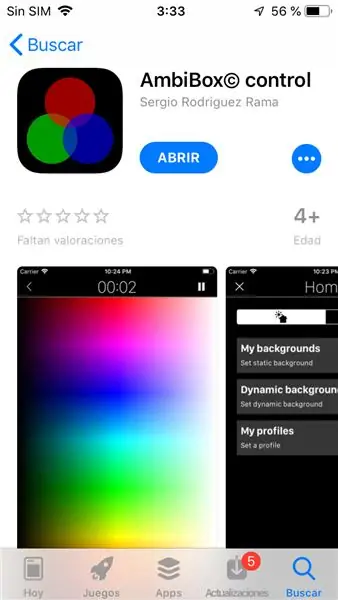
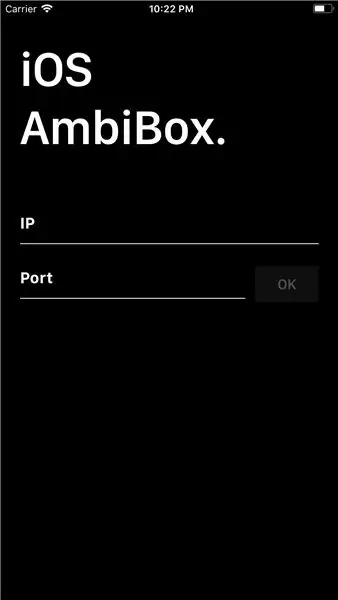
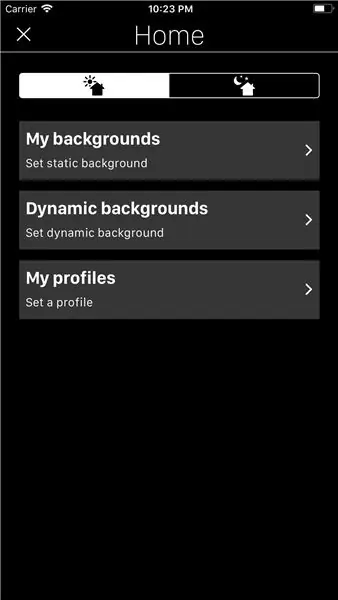
অ্যাপ স্টোর থেকে অ্যাপটি ডাউনলোড করুন।
শুধু আপনার অ্যাম্বিবক্স পরিষেবার আইপি এবং পোর্ট চালু করুন। সংযোগ করার পরে আপনি হোম মেনু দেখতে পাবেন, সেখান থেকে আপনি এলইডি চালু/বন্ধ করতে পারেন।
ভিডিওটির প্রথম 15 সেকেন্ড দেখুন।
ধাপ 3: পটভূমি তৈরি করুন
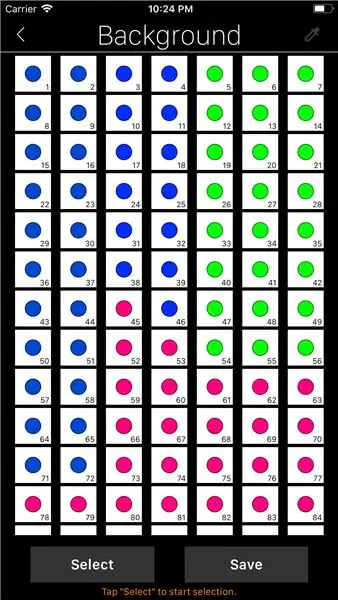
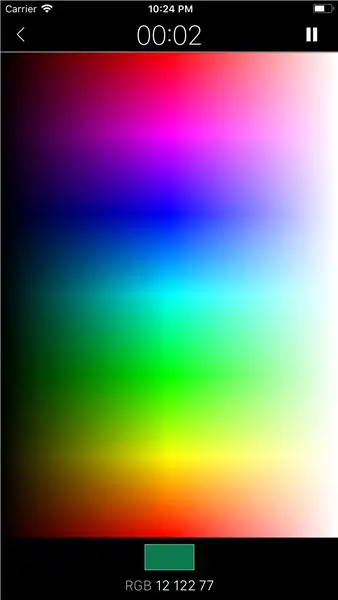
প্রাথমিক মেনু থেকে আপনি আমার ব্যাকগ্রাউন্ড বা ডায়নামিক ব্যাকগ্রাউন্ড নির্বাচন করতে পারেন।
আপনি যদি একটি স্ট্যাটিক পটভূমি তৈরি এবং সংরক্ষণ করবেন এমন প্রথম বিকল্পটি চয়ন করেন, এতে এক বা একাধিক রঙ থাকতে পারে। প্রকৃতপক্ষে, আপনি প্রতিটি নেতৃত্বের রঙ পৃথকভাবে সেট করতে পারেন।
00:15 এ ভিডিও দেখুন।
আপনি যদি দ্বিতীয় বিকল্পটি বেছে নেন তবে আপনি একটি গতিশীল পটভূমি তৈরি এবং সংরক্ষণ করবেন। স্ক্রিনের উপরের বারে আপনি একটি REC বোতাম দেখতে পাবেন, যাতে আপনি ব্যাকগ্রাউন্ডের ক্রম রেকর্ড করতে পারেন এবং লুপে খেলা হবে।
একটি গতিশীল পটভূমি কীভাবে সেট করতে হয় তা জানতে, 03:23 এবং 06:21 এ ভিডিওটি দেখুন।
ধাপ 4: একটি প্রোফাইল সেট করুন
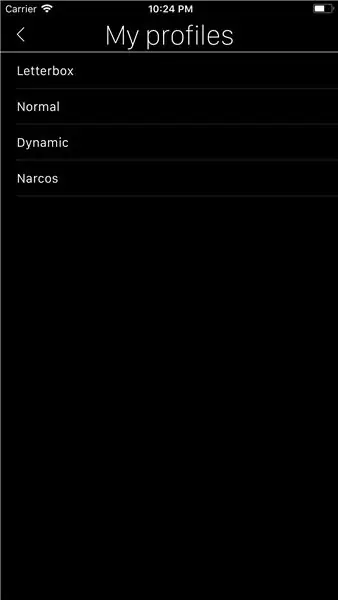
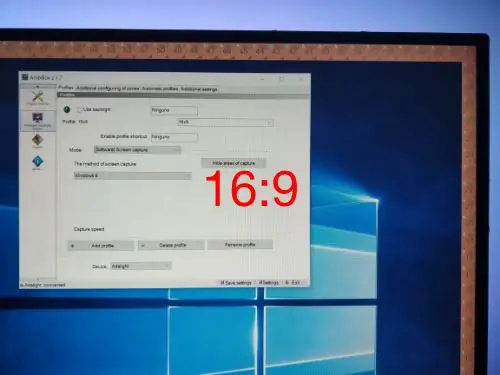
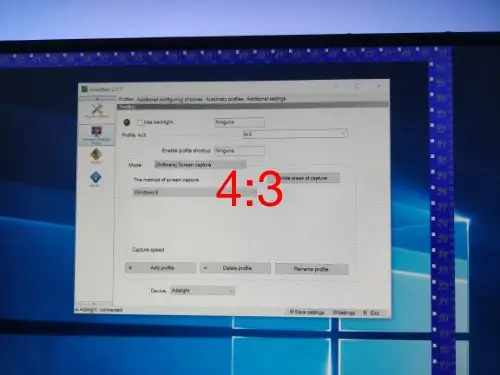
আমরা যে ফিল্ম বা ভিডিও দেখছি তার উপর নির্ভর করে, হয়ত আমরা পর্দার বিভিন্ন অংশ থেকে রং ধারণ করতে চাই, পর্দার পাশে বা উপরে/নীচে কালো দাগ এড়াতে যা আমাদের লেডস কালারকে কালো করে দেবে।
এটি সমাধানের জন্য, আমরা অ্যাম্বিবক্সে বিভিন্ন প্রোফাইল তৈরি করতে পারি এবং হোম মেনুর আমার প্রোফাইল বিকল্প থেকে সেগুলি নির্বাচন করতে পারি।
04:57 এ ভিডিওটি দেখুন।
******* যদি আপনার নামে কোলন অক্ষরের একটি প্রোফাইল থাকে, তবে অ্যাপের প্রোফাইলের কার্যকারিতা একটি বাগের কারণে কাজ করবে না। এটি ভবিষ্যতের সংস্করণগুলিতে সংশোধন করা হবে।
ধাপ 5: বিবেচনা
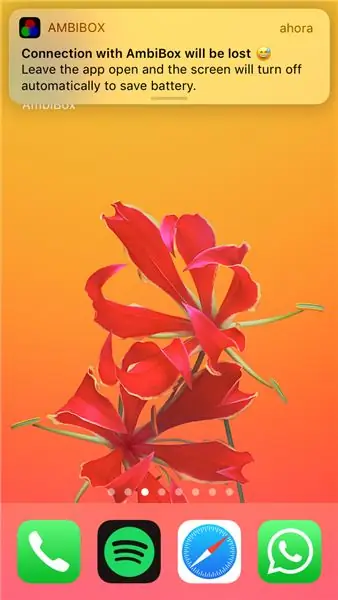
আইওএস সীমাবদ্ধতার কারণে, যখন অ্যাপ ব্যাকগ্রাউন্ডে যায় (যখন আমরা হোম বোতাম টিপি বা ডিভাইস লক করি, উদাহরণস্বরূপ) অ্যাম্বিবক্স সার্ভারের সাথে যোগাযোগ প্রায় তিন মিনিট স্থায়ী হয়, তারপরে ব্যাটারি বাঁচানোর জন্য টিসিপি সকেট বন্ধ হয়ে যাবে ।
এটি একটি সমস্যা কারণ আমাদের পটভূমিগুলি খেলার জন্য আমাদের একটি ধ্রুবক সংযোগ প্রয়োজন, তাই পটভূমিতে 2 মিনিটের পরে এই সত্যটি সম্পর্কে জানাতে একটি বিজ্ঞপ্তি পপ আপ হবে।
ব্যাটারি লাইফকে সম্মান করার জন্য সবচেয়ে ভাল সমাধান হল, স্ক্রিনটি কালো করা এবং অ্যাপটি ব্যাকগ্রাউন্ডে না পাঠিয়ে, সর্বনিম্ন উজ্জ্বলতা সেট করা। এটি পাঁচ সেকেন্ড নিষ্ক্রিয়তার পরে স্বয়ংক্রিয়ভাবে ঘটে এবং আপনি স্পর্শ করলে স্ক্রিনটি আবার চালু হবে।
প্রস্তাবিত:
আরডুইনো: অ্যান্ড্রয়েড অ্যাপ থেকে টাইম প্রোগ্রাম এবং রিমোট কন্ট্রোল: 7 টি ধাপ (ছবি সহ)

আরডুইনো: অ্যান্ড্রয়েড অ্যাপ থেকে টাইম প্রোগ্রাম এবং রিমোট কন্ট্রোল: আমি সবসময় ভাবছি যে সেই সমস্ত আরডুইনো বোর্ডের সাথে কী ঘটে যা তাদের শীতল প্রকল্পগুলি শেষ করার পরে মানুষের প্রয়োজন হয় না। সত্যটি কিছুটা বিরক্তিকর: কিছুই না। আমি এটা আমার পরিবারের বাড়িতে দেখেছি, যেখানে আমার বাবা নিজের বাড়ি তৈরির চেষ্টা করেছিলেন
আইআরডুইনো: আরডুইনো রিমোট কন্ট্রোল - একটি হারিয়ে যাওয়া রিমোট অনুকরণ করুন: 6 টি ধাপ

আইআরডুইনো: আরডুইনো রিমোট কন্ট্রোল - একটি হারানো রিমোট অনুকরণ করুন: আপনি যদি কখনও আপনার টিভি বা ডিভিডি প্লেয়ারের রিমোট কন্ট্রোল হারিয়ে ফেলে থাকেন, তাহলে আপনি জানেন যে ডিভাইসে বোতামগুলি হাঁটতে, খুঁজে পেতে এবং ব্যবহার করতে কতটা হতাশাজনক। কখনও কখনও, এই বোতামগুলি রিমোটের মতো একই কার্যকারিতা সরবরাহ করে না। প্রাপ্তি
অ্যান্ড্রয়েড/আইওএস অ্যাপ দূর থেকে আপনার ওপেনওয়ার্ট রাউটার অ্যাক্সেস করতে: 11 টি ধাপ

অ্যান্ড্রয়েড/আইওএস অ্যাপ দূর থেকে আপনার ওপেনওয়ার্ট রাউটার অ্যাক্সেস করতে: আমি সম্প্রতি একটি নতুন রাউটার (শাওমি মি রাউটার 3 জি) কিনেছি। এবং অবশ্যই, হার্ডওয়্যারের এই নতুন, দুর্দান্ত অংশটি আমাকে এই প্রকল্পে কাজ শুরু করতে অনুপ্রাণিত করেছে;)
ওয়াইফাই এবং আইআর রিমোট এবং অ্যান্ড্রয়েড অ্যাপ ব্যবহার করে নোডএমসিইউ এবং আইআর রিসিভারের সাথে রিলে কন্ট্রোল: 5 টি ধাপ (ছবি সহ)

ওয়াইফাই এবং আইআর রিমোট এবং অ্যান্ড্রয়েড অ্যাপ ব্যবহার করে নোডএমসিইউ এবং আইআর রিসিভারের সাথে 8 রিলে কন্ট্রোল: ওয়াইফাই এবং আইআর রিমোট এবং অ্যান্ড্রয়েড অ্যাপের মাধ্যমে নোডেমকু এবং আইআর রিসিভার ব্যবহার করে 8 রিলে সুইচ নিয়ন্ত্রণ করুন। এখানে
প্রক্সিমিটি ফটো শেয়ারিং আইওএস অ্যাপ: Ste টি ধাপ

প্রক্সিমিটি ফটো শেয়ারিং আইওএস অ্যাপ: এই নির্দেশে আমরা সুইফট দিয়ে একটি আইওএস অ্যাপ তৈরি করব যা আপনাকে কাছাকাছি কারও সাথে ফটো শেয়ার করার অনুমতি দেবে, কোন ডিভাইসের পেয়ারিং প্রয়োজন নেই। আমরা সাউন্ড ব্যবহার করে ডেটা পাঠানোর জন্য চির্প কানেক্ট এবং ক্লো -তে ছবি সংরক্ষণের জন্য ফায়ারবেস ব্যবহার করব
